Bagaimana cara menghubungkan kontak ke janji temu di Outlook?
Misalnya, Anda sedang memproses kerja tim dengan beberapa kolega, dan Anda telah membuat janji untuk pekerjaan tersebut di Outlook. Jika kolega terkait dapat ditambahkan dan ditautkan ke dalam janji temu ini, akan sangat mudah ketika kerja tim berubah dan Anda perlu menghubungi kolega Anda di masa mendatang. Sebenarnya, Microsoft Outlook mendukung penautan kontak ke janji temu tertentu dengan mudah.
Tautkan kontak ke janji temu tertentu di Outlook 2013
Tautkan kontak ke janji temu tertentu di Outlook 2010
Tautkan kontak ke janji temu tertentu di Outlook 2007
- Otomatiskan pengiriman email dengan CC / BCC Otomatis, Maju Otomatis berdasarkan aturan; mengirim Balas otomatis (Di Luar Kantor) tanpa memerlukan server pertukaran...
- Dapatkan pengingat seperti Peringatan BCC saat membalas semua saat Anda berada di daftar BCC, dan Ingatkan Saat Lampiran Hilang untuk lampiran yang terlupakan...
- Tingkatkan efisiensi email dengan Balas (Semua) Dengan Lampiran, Tambahkan Ucapan atau Tanggal & Waktu secara Otomatis ke Tanda Tangan atau Subjek, Balas Beberapa Email...
- Sederhanakan pengiriman email dengan Ingat Email, Alat Lampiran (Kompres Semua, Simpan Otomatis Semua...), Hapus Duplikat, dan Laporan Cepat...
 Tautkan kontak ke janji temu tertentu di Outlook 2013
Tautkan kontak ke janji temu tertentu di Outlook 2013
Di Outlook 2013, Kontak yang diajukan tidak ditampilkan di jendela Pengangkatan, dan Anda harus menampilkan Kontak yang Diarsipkan ke jendela Pengangkatan sebelum menghubungkan kontak ke janji temu tertentu.
Catatan: Anda harus menutup Microsoft Outlook 2013 sebelum melakukan langkah-langkah berikut.
Langkah 1: Tekan menang + R tombol pada saat yang sama untuk membuka kotak dialog Run, masukkan regedit ke dalam Open kotak, dan tekan OK .

Langkah 2: Pada kotak dialog Kontrol Akun Pengguna yang muncul, klik Yes .
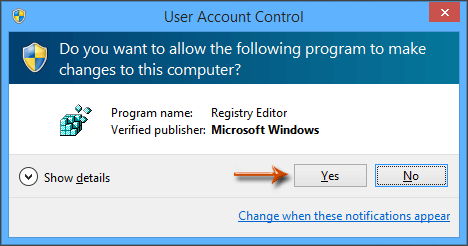
Langkah 3: Di jendela Editor Registri,
(1) Cari tahu preferensi folder dengan jalur ini: HKEY_CURRENT_USER \ Software \ Microsoft \ Office \ 15.0 \ Outlook \ Preferences
(2) Klik kanan file preferensi folder, dan kemudian klik New > DWORD (32-bit) Value di menu klik kanan, lalu beri nama DWORD baru sebagai TampilkanContactFieldUsang.
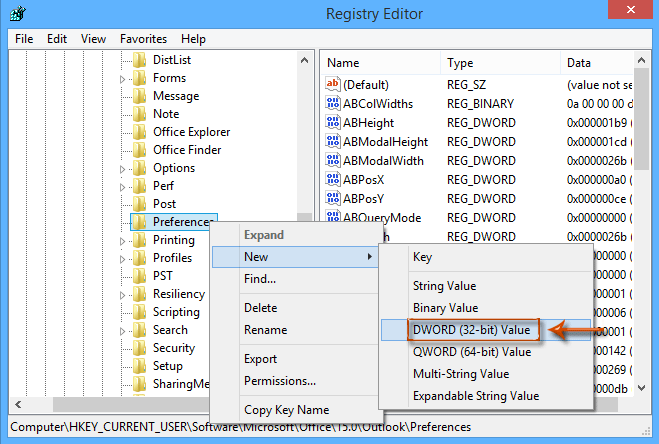
(3) Klik dua kali DWORD baru dari TampilkanContactFieldUsang untuk membuka kotak dialog Edit Nilai DWORD (32-bit), dan ubah nilainya menjadi 1 dalam Tanggal Nilai kotak, dan klik OK .
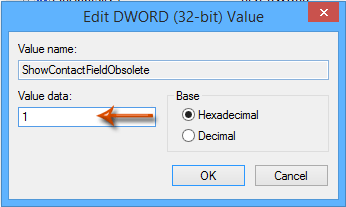
(4) Tutup jendela Editor Registri.
Hingga saat ini, Mulai Microsoft Outlook 2013, dan Anda akan melihat file Kontak diajukan di bagian bawah jendela Perjanjian.
Langkah 4: Di Outlook, buka janji temu yang akan Anda tautkan ke kontak, dan klik kontak tombol. Lihat tangkapan layar di bawah ini:

Langkah 5: Di kotak dialog Pilih Kontak yang akan datang, pilih folder kontak di Lihat kedalam kotak, dan pilih kontak yang akan Anda tautkan ke janji temu saat ini di item kotak, lalu klik OK .
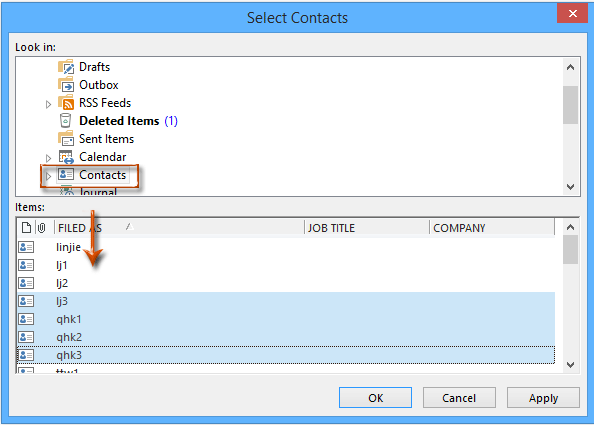
Catatan:
(1) Memegang perubahan kunci, Anda dapat memilih beberapa kontak yang berdekatan dengan mengklik yang pertama dan yang terakhir;
(2) Memegang Ctrl kunci, Anda dapat memilih beberapa kontak yang tidak bersebelahan dengan mengklik satu per satu.
Langkah 6: Buat janji temu saat ini, dan klik Simpan & Tutup .
 Tautkan kontak ke janji temu tertentu di Outlook 2010
Tautkan kontak ke janji temu tertentu di Outlook 2010
Secara default, Kontak Filed juga tidak ditampilkan di jendela Pengangkatan di Outlook 2010. Dan Anda dapat menampilkan Kontak Diarsipkan dan menautkan kontak ke janji tertentu sebagai berikut:
Langkah 1: Klik File > Opsi.
Langkah 2: Di kotak dialog Opsi Outlook, klik kontak di bilah kiri, lalu centang opsi Tampilkan kontak yang terhubung ke item saat ini dalam Menghubungkan grup, dan klik OK .

Langkah 3: Buka janji temu yang ditentukan yang akan Anda tautkan ke kontak, dan Anda dapat menautkan kontak ke sana dengan langkah yang sama yang kami perkenalkan di Outlook 2013.
 Tautkan kontak ke janji temu tertentu di Outlook 2007
Tautkan kontak ke janji temu tertentu di Outlook 2007
Di Outlook 2007, langkah-langkah berikut akan memandu Anda melalui mengaktifkan Kontak yang diajukan di jendela Perjanjian, dan kemudian menautkan kontak ke janji yang ditentukan.
Langkah 1: Klik Tools > Opsi.
Langkah 2: Di kotak dialog Opsi, klik Opsi Kontak tombol pada preferensi Tab.

Langkah 3: Di kotak dialog Opsi Kontak yang akan datang, centang opsi Tampilkan Kontak Menghubungkan di semua Formulir dalam Menghubungkan Kontak bagian, lalu klik OK .

Langkah 4: Klik tombol OK untuk menutup kotak dialog Opsi.
Langkah 5: Buka janji temu yang ditentukan yang akan Anda tautkan ke kontak, dan Anda dapat menautkan kontak ke sana dengan langkah yang sama yang kami perkenalkan di Outlook 2013.
Alat Produktivitas Kantor Terbaik
Kutools untuk Outlook - Lebih dari 100 Fitur Canggih untuk Meningkatkan Outlook Anda
🤖 Asisten Surat AI: Email profesional instan dengan keajaiban AI--satu klik untuk mendapatkan balasan jenius, nada sempurna, penguasaan multibahasa. Ubah email dengan mudah! ...
📧 Email Otomatis: Di Luar Kantor (Tersedia untuk POP dan IMAP) / Jadwal Kirim Email / Auto CC/BCC Sesuai Aturan Saat Mengirim Email / Penerusan Otomatis (Aturan Lanjutan) / Tambah Salam Otomatis / Secara Otomatis Membagi Email Multi-Penerima menjadi Pesan Individual ...
📨 email Management: Mengingat Email dengan Mudah / Blokir Email Penipuan berdasarkan Subjek dan Lainnya / Hapus Email Duplikat / Pencarian / Konsolidasi Folder ...
📁 Lampiran Pro: Penyimpanan Batch / Pelepasan Batch / Kompres Batch / Penyimpanan otomatis / Lepaskan Otomatis / Kompres Otomatis ...
🌟 Antarmuka Ajaib: 😊Lebih Banyak Emoji Cantik dan Keren / Tingkatkan Produktivitas Outlook Anda dengan Tampilan Tab / Minimalkan Outlook Daripada Menutup ...
👍 Keajaiban sekali klik: Balas Semua dengan Lampiran Masuk / Email Anti-Phishing / 🕘Tampilkan Zona Waktu Pengirim ...
👩🏼🤝👩🏻 Kontak & Kalender: Batch Tambahkan Kontak Dari Email yang Dipilih / Bagi Grup Kontak menjadi Grup Individual / Hapus Pengingat Ulang Tahun ...
Lebih 100 Fitur Tunggu Eksplorasi Anda! Klik Di Sini untuk Menemukan Lebih Banyak.

